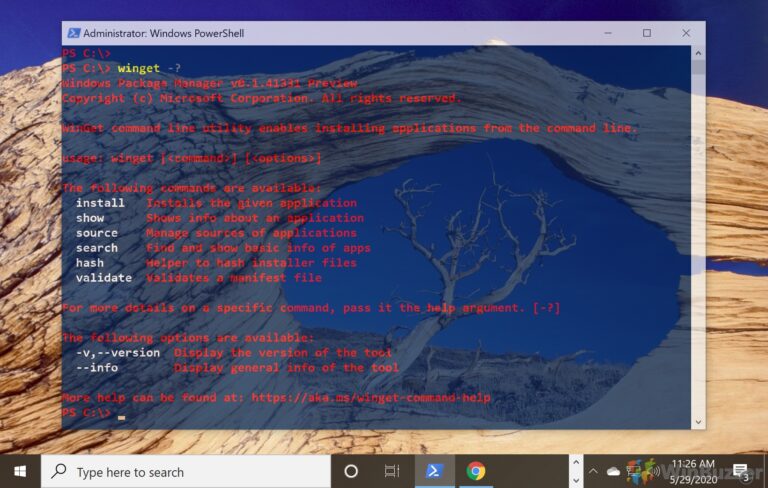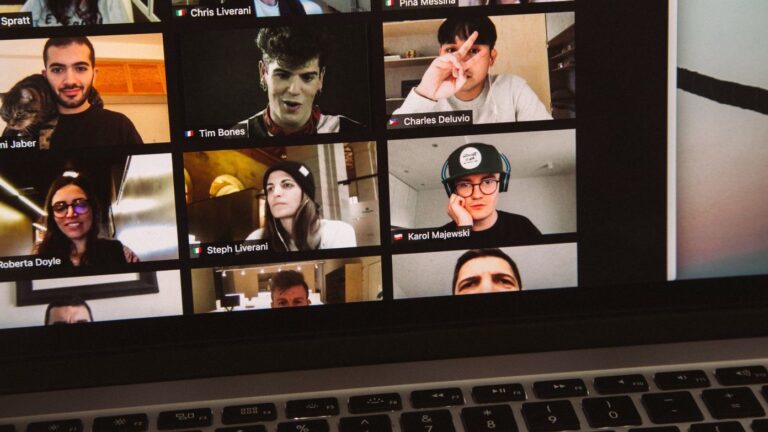9 исправлений для проводника Windows 10 работает медленно или медленно загружается
File Explorer — полезная программа для доступа к файлам и папкам, хранящимся на компьютерах с Windows 10. Хотя это одна из наиболее часто используемых программ, несколько пользователей отметили, что Проводник загружается медленно или замедляется на их компьютерах. Он работает и открывается нормально, но для запуска требуется несколько секунд.

Программы для Windows, мобильные приложения, игры - ВСЁ БЕСПЛАТНО, в нашем закрытом телеграмм канале - Подписывайтесь:)
В мире мгновенных удовольствий ожидание в несколько секунд может показаться вечностью, особенно для такой тривиальной вещи, как папка. Вот несколько решений, которые могут помочь ускорить процесс.
Давай начнем.
1. Отключить Кортану
Известно, что Cortana, персональный цифровой помощник Microsoft, замедляет процесс запуска File Explorer. Отключите его, если вы не используете его активно.
2. Сбросить проводник
Сброс проводника вернет все настройки к значениям по умолчанию. Откройте проводник (нажмите клавишу Windows + E) и нажмите «Параметры», чтобы выбрать «Изменить папку и параметры поиска».
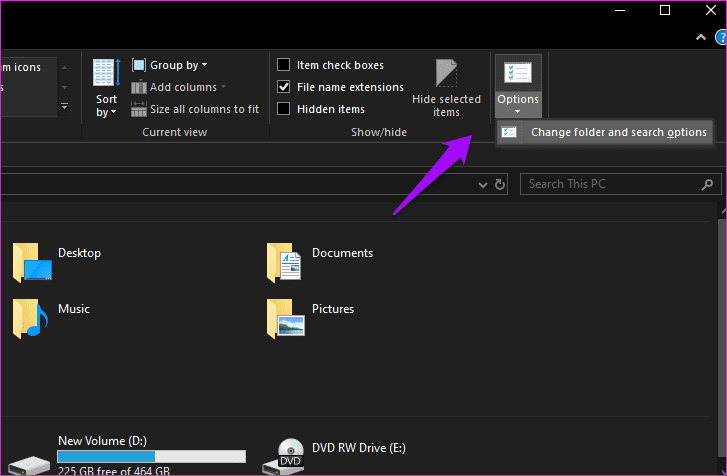
Нажмите «Сбросить папки» на вкладке «Вид» и подтвердите, когда появится запрос.
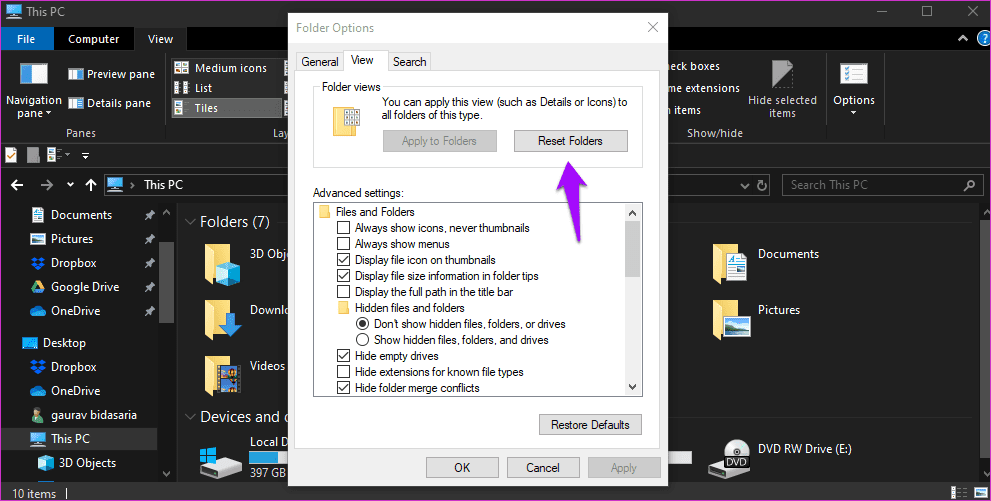
Попробуйте запустить Проводник сейчас и проверьте, загружается ли он по-прежнему медленно.
3. Запуск папки Windows в отдельном процессе
Этот параметр откроет каждую папку в отдельном окне. Преимущество здесь в том, что если одно окно File Explorer дает сбой или зависает, другие должны остаться незатронутыми. Единственная неудача, с которой вы столкнетесь, заключается в том, что она будет потреблять больше системных ресурсов. Многое будет зависеть от аппаратной конфигурации вашей системы и количества открытых окон.
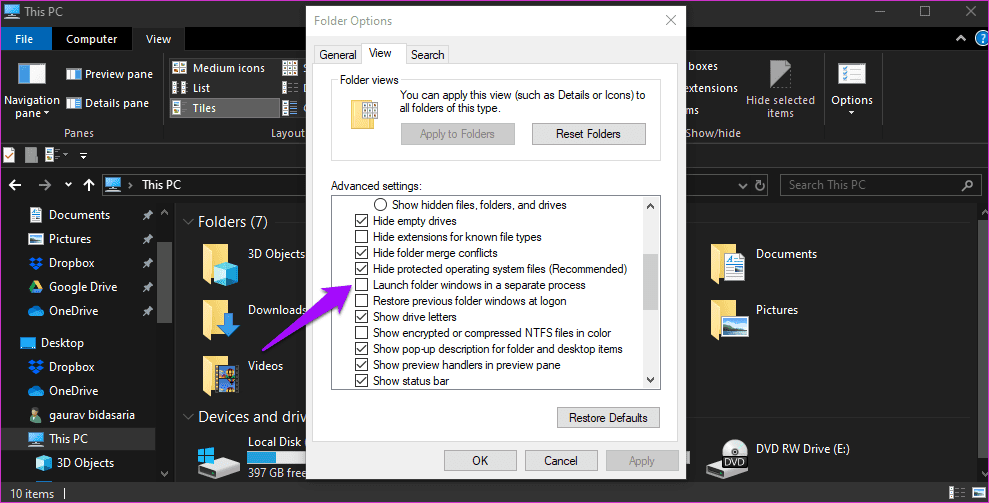
Вернитесь к «Изменить папку и параметры поиска», как вы делали на втором шаге выше, и установите флажок перед параметром «Запускать окна папки в отдельном процессе». Сохраните и повторите попытку. Вы всегда можете переключиться позже.
4. Отставание системы или нехватка ресурсов
Ваш компьютер может работать медленно из-за нехватки оперативной памяти или свободного места на диске или в разделе. Нажмите клавиши Ctrl+Shift+Esc, чтобы открыть Диспетчер задач, и проверьте, появляется ли ошибка «100% использования диска», которая указывает на нехватку места или нехватку оперативной памяти.
5. Кэш быстрого доступа
Откройте проводник и перейдите к приведенной ниже структуре папок. Однако вам, возможно, придется сначала включить скрытые файлы и папки. Скопируйте и вставьте следующий путь прямо в адресную строку Проводника, чтобы сэкономить время на открытие папки AutomaticDestinations. Он не будет виден (выделен серым цветом), если параметр «Просмотр скрытых файлов» не включен, и вы пытаетесь перемещаться по структуре каталогов.
%AppData%\Microsoft\Windows\Recent\AutomaticDestinations
Удалите этот файл.
f01b4d95cf55d32a.automaticDestinations-ms
Это очистит кэш быстрого доступа.
Проводник по-прежнему загружается медленно? Если проблема решена, но возвращается только позже, чтобы снова преследовать вас, прекратите использование быстрого доступа и удалите все созданные вами ярлыки.
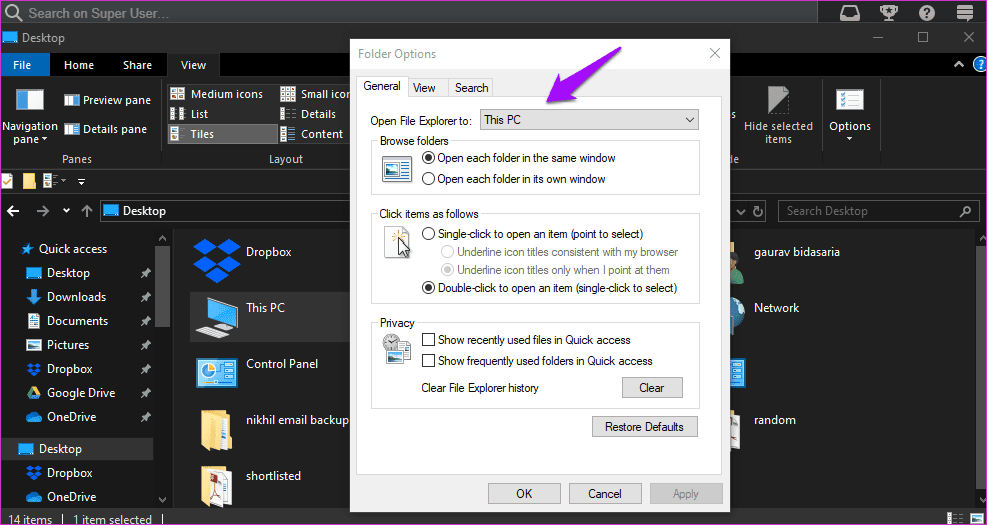
Снова откройте «Свойства папки» и выберите «Открыть проводник на этот компьютер» на вкладке «Общие».
6. Запустите задачу обслуживания
Найдите и откройте Панель управления и выберите Система и безопасность > Безопасность и обслуживание. Нажмите «Обслуживание», чтобы открыть раскрывающееся меню.
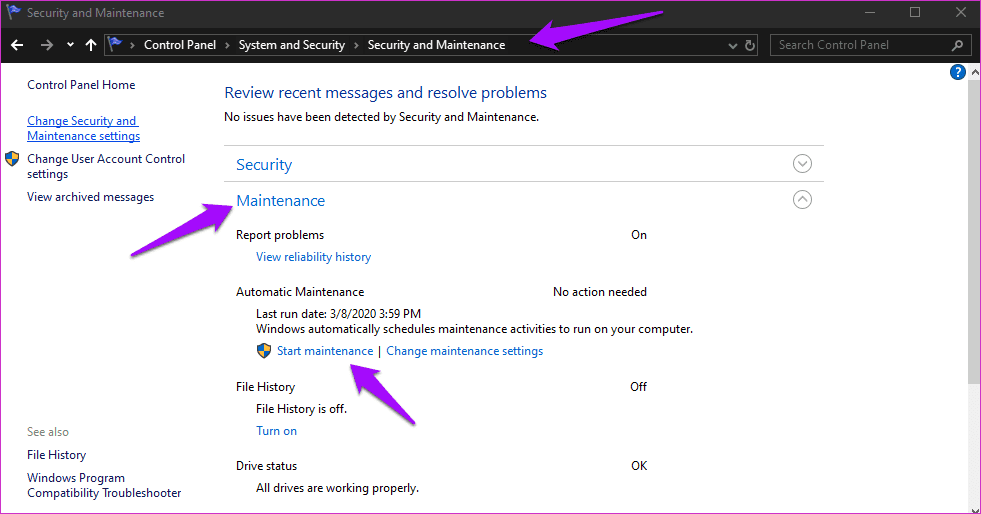
Нажмите «Начать обслуживание», чтобы начать проверку на наличие ошибок. После завершения обслуживания снова проверьте, медленно ли загружается Проводник.
7. Оптимизация папки и перестроение индекса
У вас есть особенно большие папки с большим количеством файлов и подпапок внутри? Если эта папка медленно загружается в проводнике, вам необходимо оптимизировать эту папку, а затем перестроить индекс.
Лучше разделить файлы на подпапки, чем хранить все в одной большой папке. В то время как ОС Windows время от времени оптимизирует папки и перестраивает индекс. Выполнение этого вручную сэкономит время и может устранить ошибку медленной загрузки Проводника.
Примечание. Общие шаги предназначены для Windows 7, но они работают и в Windows 10. Процесс остается прежним.
8. Отключить службу поиска Windows
Поиск Windows создает таблицу содержания, в которой делается запись о каждом файле и папке, хранящихся в вашей системе. Затем процесс индексации выполняется в фоновом режиме. Постоянная индексация файла полезна для более быстрого поиска, но известно, что она замедляет работу Проводника.

Найдите приложение «Службы» и откройте его. На вкладке «Имя» найдите и дважды щелкните службу поиска Windows. Вы увидите всплывающее окно. На вкладке «Общие» нажмите «Стоп», чтобы остановить запуск службы, а затем выберите «Отключено» в раскрывающемся меню рядом с «Тип запуска». Сохраните все и снова проверьте Проводник.
9. Командная строка
Найдите и откройте командную строку с правами администратора.

Введите приведенную ниже команду и нажмите Enter, чтобы выполнить ее.
netsh сброс винсока
Дождитесь его завершения, а затем перезагрузите компьютер.
Изучение вариантов
Если вы все еще качаете HDD (жесткий диск) на своем компьютере, пришло время переключиться на SSD (твердотельный накопитель). Это значительно улучшит время загрузки для всех процессов. Кроме того, твердотельные накопители увеличат скорость открытия и навигации в проводнике. Эта проблема может раздражать и серьезно мешать работе. Вы не хотите этого, особенно когда у вас крайний срок и есть работа, которую нужно сделать.
Если вы нашли другой способ исправить ошибку «Проводник медленно загружается» или «медленная загрузка», поделитесь им в комментариях ниже.
Далее: хотите ли вы сортировать файлы по размеру или по числовым значениям в Windows 10? Узнайте, что занимает все это пространство? Нажмите на ссылку ниже, чтобы узнать, как это сделать.
Программы для Windows, мобильные приложения, игры - ВСЁ БЕСПЛАТНО, в нашем закрытом телеграмм канале - Подписывайтесь:)